
Talaan ng mga Nilalaman:
- May -akda John Day [email protected].
- Public 2024-01-30 13:11.
- Huling binago 2025-01-23 15:12.





Ang luma at hindi pangkaraniwang dial-less na telepono na ngayon ay nakakatulong sa kagalingan at pagiging produktibo na magkasama sa tanggapan sa bahay! Sa ilalim ng kanyang vintage grille isang neopixel ring ang nag-iilaw ng 24 LEDs nito nang sunud-sunod sa loob ng isang oras, na lumilipat sa isang nakakaakit na display ng bahaghari kapag oras na upang magpahinga. Huwag pansinin ang bahaghari at ang singsing na LED ay nagsisimulang kumikislap ng pula, sinamahan ng isang banayad ngunit hindi maalam na beep mula sa orihinal na yunit ng buzzer ng telepono.
Upang kanselahin ang pag-beep o i-reset ang timer anumang oras kailangan ko lamang pindutin ang pindutan sa telepono o pansamantalang iangat ang handset - kapwa pinipilit akong bumangon at maglakad sa silid, pagkatapos ay nakikita kong nasa gising pa rin ako Maaari ko ring iunat ang aking mga binti, kumuha ng kape …. nakikita mo kung paano ito gumagana.
Ang buong bagay ay pinalakas ng isang magandang lumang Raspberry Pi 2, gamit ang mga orihinal na switch at buzzer ng telepono sa tabi ng singsing na neopixel.
Pinapagana ito mula sa isang USB hub sa aking laptop na pinagtatrabahuhan, at awtomatiko na binobola kapag nagsisimula ako sa umaga, kaya walang magawa kundi i-reset ang timer kapag nagpahinga ako.
Kung sakaling hindi mo makita ang naka-embed na video sa YouTube nasa
Mga gamit
Raspberry Pi 2
NeoPixel Ring (24 LED sa kasong ito)
1x White LED para sa may hawak ng lampara
Mga Jumper Cables
Telepono ng Vintage
Hakbang 1: Inspirasyon



Matapos ang pagtitig sa kakaibang lumang telepono na ito sa sulok ng aking opisina sa loob ng isang buwan naisip ko na ito ay tungkol sa oras na talagang may nagawa ito. Hindi ko nais na gumastos ng masyadong maraming oras o pera dito, kaya't nagpasyang gamitin lamang ang mga bahagi na mayroon ako sa pagawaan, bilang isang uri ng isang hamon.
Kinuha ko ang telepono sa isang fair ng kalye sa kalye halos dalawang taon na ang nakakalipas, at hindi ko mawari ang layunin nito, mayroon itong isang ihawan sa halip na isang dial, ngunit walang nagsasalita sa loob - ito ay mula sa isang lokal na base ng air force, kaya maaaring magkaroon naging isang intercom o extension ng ilang uri.
Napagpasyahan kong ipares ito sa isang singsing na Kitronik Zip Halo LED - ito ay ang tamang sukat at pinagmumultuhan din ang pagawaan nang higit sa isang taon, hindi nagamit. Hindi ito nagamit sapagkat technically para ito sa bbc micro: kaunti, ngunit sa wakas ay natagpuan ang isang layunin para dito natanto ko na ito ay isang bihis na neopixel ring, at maaaring kontrolin tulad ng anumang iba pang mga strip ng WS2812B RGB LEDs.
Hakbang 2: Push to Break



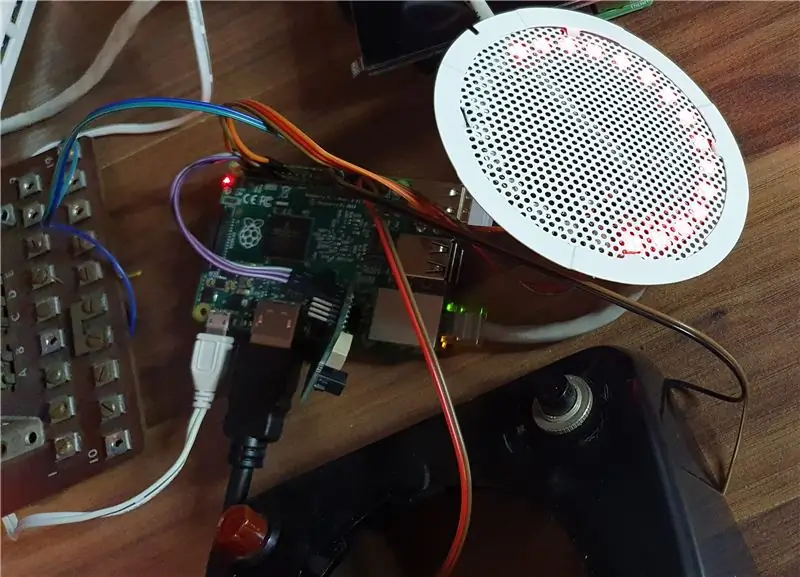
Matapos ang isang mabilis na pag-dismantle at pag-scrub, ang mga bahagi ng telepono ay higit na malalapitan, at itinakda kong makakonekta ang mga ito sa Raspberry Pi.
Ang orihinal na pindutan ay ang pinakamadali, ito ay naging isang maagang micro-switch, na may mga terminal ng tornilyo, kaya madali itong nakakonekta sa ilang mga kable ng jumper ng babae. Ang maliit na pulang ilawan ay medyo mahirap, ngunit kailangan lamang palitan ang bombilya nito ng isang puting LED, kung hindi man ay ang may-ari ay naiwan na buo, muling naka-wire hanggang sa mga jumper cable.
Susunod na nais kong maiangat ang handset ng telepono upang mai-reset ang break timer, kaya sa isang multi-meter na nakatakda sa "paglaban" sinimulan kong subukan ang iba't ibang mga kumbinasyon ng mga orihinal na koneksyon sa tornilyo sa telepono, sa kalaunan ay nadapa sa isang pares ng mga terminal na direktang kumonekta sa switch ng receiver.
Medyo hindi ako sigurado sa buzzer, dahil minarkahan ito ng "12v" - Isinasaalang-alang ko ang paggamit ng isang maliit na relay board at isang 9v na baterya, ngunit pagkatapos ng pagsubok ay napagtanto ko na ito ay beep medyo mabuti sa 3v, kaya direktang na-wire ito sa mga jumper cables.
Hakbang 3: Pag-install ng Kable at Pi



Gumamit ako ng medyo mahaba ang mga jumper cable sa lahat ng mga switch, kaya't ang pagpupulong ay hindi masyadong mahirap. Una kong na-secure ang board ng Raspberry Pi sa lugar na may ilang mga sticky-bolts (3m cable tie Holder na may maliit na bolts na na-drill) at pagkatapos ay isa-isang na-wire ang mga piraso sa GPIO.
Bukod sa singsing na NeoPixel, na na-wire hanggang sa 5v, GND at GPIO18, ang mga sangkap ay na-set up tulad ng sumusunod:
GPIO12 (Input) - Orihinal na ButtonGPIO16 (Input) - Switch ng Receiver ng HandsetGPIO14 (Output) - Orihinal na Buzzer ng TeleponoGPIO26 (Output) - LED para sa lampara
Upang makuha ang Pi upang gumana sa singsing na NeoPixel una kong na-install ang ilang software para sa isang board batay sa parehong uri ng mga LED (The Unicorn HAT):
curl -sS https://get.pimoroni.com/unicornhat | bash
Ginawa ng setup script na ito ang halos lahat ng pagsusumikap, at inirerekumenda kong bigyan ito kung kailangan mong kontrolin ang WS2812B LEDs, kasama ang ilang magagandang halimbawa. Nakasalalay sa bilang ng mga LED sa iyong strip / ring na maaaring kailanganin mong i-edit…
sudo nano /usr/local/lib/python3.7/dist-packages/unicornhat.py
… habang kinokontrol nito (sigurado akong) ang bilang ng mga LED na inaasahan ng software na mahanap.
Matapos magamit ang mga pangunahing kaalaman ay hinila ko ang isang script ng Python na makokontrol ang mga LED at buzzer, na isinama sa dalawang switch. Tumagal ito ng ilang pagsubok at error ngunit ang script na ginamit ko ay magagamit sa GitHub - madali itong maiakma upang magamit ang iba't ibang mga input at output. Gumagana ito ngunit hindi ito perpekto!
Ang huling bahagi ng pag-set up ay ang pagpapatakbo ng script sa pagsisimula, kaya na-edit ko…
sudo nano / etc / xdg / lxsession / LXDE-pi / autostart
… Pagdaragdag ng linya …
sudo python3 /home/pi/timer.py &
..to sa dulo ng file, nagse-save at muling pag-reboot.
Ang pangwakas na bahagi ng pagpupulong ay inilalagay lamang ang dalawang bahagi ng kaso ng telepono - maginhawang gaganapin ng mga orihinal na bolt.
Hakbang 4: Magpahinga



Gusto ko talaga ang teleponong ito ngayon, tahimik itong nakaupo sa sulok ng opisina, mukhang maganda, may isang trabaho (pinipilit akong lumipat paminsan-minsan) at mahusay itong ginagawa. Nakatutuwa at mabilis na bumuo, ngunit napakahirap kunan ng litrato - ang mga LED ay mas maliwanag at mas malinaw kaysa sa mga larawan!
Palagi akong nagtrabaho mula sa bahay ng ilang araw sa isang linggo, at sa normal na oras ito ay isang pagkakataon na magtrabaho ng mas mahabang oras sa isang kahabaan at mas maraming trabaho ang nagawa, nang walang mga nakakaabala.
Hindi iyon isang napapanatiling paraan ng pagtatrabaho kapag ikaw ay WFH araw-araw kahit na, sa isang pangmatagalang sitwasyon tulad nito napakahalaga na kunin ang mga maliit na pahinga sa ginhawa, alang-alang sa (sa aking kaso lalo na) ang iyong mas mababang likod at kalusugan ng isip..
Salamat sa pagbabasa, manatiling ligtas at gawin ang mga pahinga sa mga manggagawa sa bahay!
Ang aking iba pang mga proyekto ng Old Tech, New Spec ay nasa Instructable lamang sa
Ang higit pang mga detalye ay nasa website sa https://bit.ly/OldTechNewSpec. at nasa Twitter ako @OldTechNewSpec.
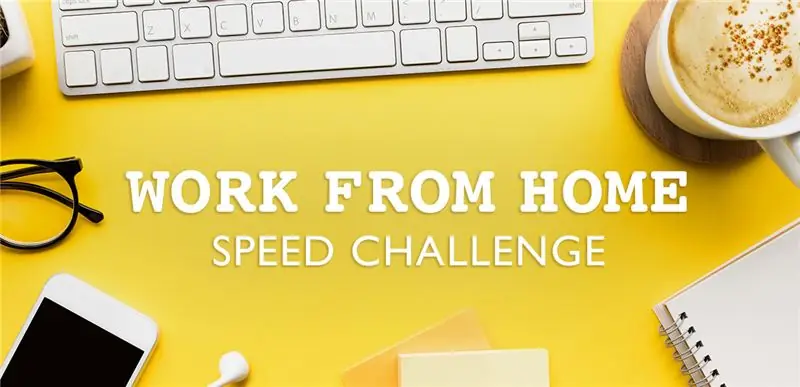
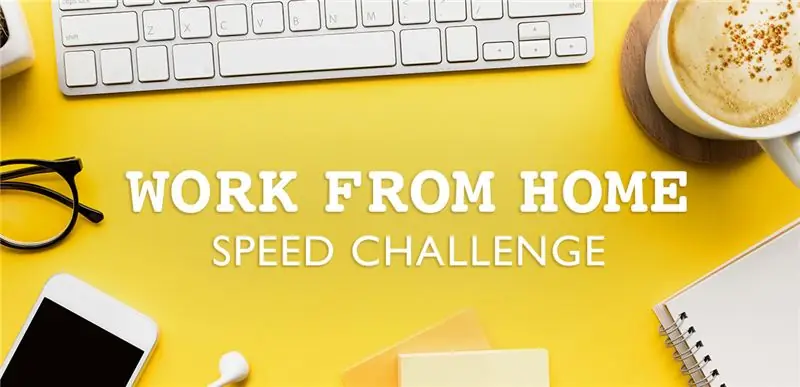
Pangalawang Gantimpala sa Trabaho Mula sa Hamon sa Bilis ng Bahay
Inirerekumendang:
1963 Pi Tourer Game Console: 9 Mga Hakbang (na may Mga Larawan)

1963 Pi Tourer Game Console: Ito ay isang 1963 Sky Tourer radio radio na na-convert ko sa isang madaling gamiting portable retro gaming console. Mayroon itong built-in na Raspberry Pi 3, na may 6 na mga arcade button at isang joystick na kumokontrol sa mga vintage RetroPie sprite sa pamamagitan ng Picade controller board. Ang
Paano Mag-disassemble ng isang Computer Na May Madaling Hakbang at Mga Larawan: 13 Hakbang (na may Mga Larawan)

Paano Mag-disassemble ng isang Computer Na May Madaling Mga Hakbang at Larawan: Ito ay isang tagubilin tungkol sa kung paano i-disassemble ang isang PC. Karamihan sa mga pangunahing sangkap ay modular at madaling matanggal. Gayunpaman mahalaga na maging maayos ka tungkol dito. Makakatulong ito upang maiwasan ka sa pagkawala ng mga bahagi, at sa paggawa din ng muling pagsasama
Ang Laser Pointer na naka-mount sa spectacle para sa Mga Taong May Mga Kapansanan sa Locomotor: 9 Mga Hakbang (na may Mga Larawan)

Ang Laser Pointer na naka-mount sa spectacle para sa Mga Taong May Kapansanan sa Locomotor: Ang mga taong may malubhang mga kapansanan sa lokomotor tulad ng mga sanhi ng cerebral palsy ay madalas na may mga kumplikadong pangangailangan sa komunikasyon. Maaaring kailanganin silang gumamit ng mga board na may alpabeto o karaniwang ginagamit na mga salitang nakalimbag sa kanila upang makatulong sa komunikasyon. Gayunpaman, marami
Pag-hack sa TV Tuner upang Basahin ang Mga Larawan sa Daigdig Mula sa Mga Satellite: 7 Mga Hakbang (na may Mga Larawan)

Pag-hack sa TV Tuner upang Basahin ang Mga Larawan sa Daigdig Mula sa Mga Satellite: Mayroong maraming mga satellite sa itaas ng aming mga ulo. Alam mo ba, na ang paggamit lamang ng Iyong computer, TV Tuner at simpleng DIY antena Maaari mong matanggap ang mga pagpapadala mula sa kanila? Halimbawa ng mga real time na larawan ng mundo. Ipapakita ko sa iyo kung paano. Kakailanganin mo ang: - 2 w
Tele Operated Bionic Arm: 13 Mga Hakbang (na may Mga Larawan)

Tele Operated Bionic Arm: Sa Instructable na ito, gagawa kami ng isang tele operate na bionic arm, na isang robotic arm na katulad ng kamay ng tao na may anim na degree na kalayaan (lima para sa mga numero at isa para sa pulso). Kinokontrol ito ng kamay ng tao gamit ang isang guwantes na mayroong mga flex sensor atta
